Einfrieren von Spuren (Freeze-Funktion) im Arrangierbereich
Die Freeze-Funktion spart fast 100 % der Rechenleistung ein, die der Computer für die Verarbeitung von Software-Instrument- und Effekt-Plug-Ins aufwenden muss. Sie können die Freeze-Funktion auf einzelne Audio- oder Software-Instrument-Spuren anwenden, außer Sie verwenden Multi-Output-Instrumente (z. B. Ultrabeat). In diesem Fall ist die Freeze-Funktion nicht verfügbar.
Die Freeze-Funktion
Intern führt die Freeze-Funktion einzelne Offline-Bounce-Vorgänge für jede einzufrierende Spur durch. Der Inhalt einer Spur wird inklusive aller Bearbeitungen durch Plug-Ins (wenn zutreffend auch Software-Instrument-Plug-Ins und unter Einbeziehung aller relevanten Automationsdaten) in eine Freeze-Datei gerendert.
Solange eine Spur nach dem Freeze-Vorgang eingefroren bleibt, wird anstelle der Originalspur (und ihrer leistungshungrigen Plug-Ins) die Freeze-Datei wiedergegeben. Die Originalspur und deren Plug-Ins sind vorübergehend deaktiviert und verbrauchen keine Rechenleistung.
Tipp: Die Freeze-Funktion funktioniert auch mit DSP-Hardware wie den Geräten von PowerCore, LiquidMix, Duende und UAD. Diese Kompatibilität ermöglicht Ihnen, Logic Pro-Instrumente und -Effekte mit denen Ihrer DSP-Hardware zu kombinieren, auch wenn das die Verarbeitungskapazität Ihres Computers, Ihrer DSP-Hardware oder von beidem übersteigt.
Die Freeze-Funktion rendert immer das vollständige Signal des entsprechenden Mixer-Kanals. Wenn Sie im Arrangierbereich mehrere Spuren mit derselben Audio- oder Instrument-Kanalzuweisung verwenden, werden all diese Spuren eingefroren – sie können nicht unabhängig bearbeitet werden. Mit anderen Worten: Der Kanalzug ist eingefroren, nicht die Spur.
Typische Anwendungen der Freeze-Funktion
Die tatsächlichen, praktischen Vorteile der Freeze-Funktion lassen sich wie folgt beschreiben:
Sie können mehr Plug-Ins und Software-Instrumente in zusätzlichen Audio- oder Instrument-Spuren verwenden, als es die Leistung Ihres Computers normalerweise erlauben würde.
Sie können Projekte abspielen, die auf leistungsstärkeren Computern erzeugt wurden und deren Wiedergabe Ihr Computer normalerweise nicht bewältigen würde.
Die Freeze-Funktion bietet die Möglichkeit, sehr rechenintensive Echtzeit-Verarbeitungsprozesse in den folgenden Situationen zu umgehen (aufgelistet vom höchsten zum niedrigsten Leistungsanspruch):
Software-Instrumente mit komplexer Stimmenarchitektur
Plug-Ins mit komplexer Struktur (Nachhall, Filterbänke oder FFT-basierte Effekte)
Software-Instrumente mit einfacher Stimmenarchitektur
Software-Sampler mit aktiviertem Filter
Software-Sampler mit deaktiviertem Filter
Plug-Ins mit einfacher Struktur
Wenn Ihr Computer problemlos alle aktiven Prozesse in Echtzeit verarbeitet, ist es nicht notwendig, Spuren einzufrieren.
Das Einfrieren von Spuren ist immer dann zu empfehlen, wenn die Rechenleistung Ihres Systems knapp wird und eine oder mehrere Spuren mit rechenintensiven Software-Instrumenten oder Effekt-Plug-Ins für sich bereits "fertig" sind oder zumindest bis auf weiteres keine weitere Bearbeitung erfordern.
Solange eine Spur eingefroren bleibt, ist ihre Anforderung an die CPU stark reduziert und entspricht einer hochauflösenden Audiospur bei der Wiedergabe ohne jedes Effekt-Plug-In – egal, wie viele und welche Plug-Ins ursprünglich auf dieser Spur verwendet wurden.
Einfrieren einer Spur
Die Freeze-Funktion können Sie ganz einfach auf eine Spur anwenden, indem Sie die Freeze-Taste im Spur-Header verwenden oder indem Sie den Freeze-Modus-Parameter in der Spur-Parameterbox im Informationsbereich aktivieren.
Klicken Sie im Spur-Header auf die Freeze-Taste.
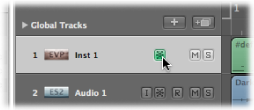
Hinweis: Wenn die Freeze-Tasten in der Spurliste nicht angezeigt werden, können Sie sie über das Dialogfenster zur Spur-Header-Konfiguration einblenden.
Wählen Sie den gewünschten Freeze-Modus-Parameter in der Spur-Parameterbox im Informationsbereich aus:
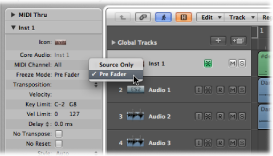
- Nur Quelle: Friert das Spursignal ein, bevor es in das erste Effekt-Plug-In geleitet wird. Bei diesem Modus wird die Freeze-Taste blau.
Hinweis: Dieser Freeze-Modus ist gut für Software-Instrumente oder Flex-Modi, die viel Rechenleistung benötigen.
- Pre-Fader: Friert das Spursignal inklusive aller Effekt-Plug-Ins ein. Bei diesem Modus wird die Freeze-Taste grün.
Logic Pro erzeugt die Freeze-Dateien nach dem nächsten Wiedergabe-Befehl. Das ermöglicht es, die Freeze-Taste mehrerer Spuren hintereinander zu aktivieren und die Freeze-Dateien dieser Spuren in einem einzigen Vorgang zu erzeugen.
Hinweis: Sie können den Freeze-Vorgang durch Drücken der Tastenkombination "Befehl-Punkt" abbrechen. In dieser Situation sind nun Freeze-Dateien für einen Teil der Spuren entstanden, die auch zur Wiedergabe dieser Teile verwendet werden, solange der Freeze-Status aktiviert bleibt. Über diese bereits gerenderten Teile hinaus bleiben diese eingefrorenen Spuren jedoch stumm.
Klicken Sie auf die Freeze-Taste einer Spur, halten Sie die Maustaste gedrückt und bewegen Sie den Mauszeiger nach oben oder unten.
Die Freeze-Tasten aller "berührten" Spuren wechseln nun in denselben Status.
Der Freeze-Vorgang
Während des Freeze-Vorgangs folgt die Abspielpositionslinie der aktuell gerenderten Position. Auch ein Schwebefenster mit Statusbalken erscheint.
Freeze-Dateien werden immer von der Start- bis zur Ende-Markierung des Projekts gerendert. Es ist ratsam, die Position der Projektende-Markierung im Taktlineal zu überprüfen, bevor Sie einen Freeze-Vorgang starten.
Tipp: Sie sollten die Ende-Markierung des Projekts so anpassen, dass nachklingende Effektfahnen (Hall oder Delay) nicht abgeschnitten werden. Leere Bereiche (digital Null) am Ende von Freeze-Dateien werden nach dem Freeze-Vorgang automatisch entfernt.
Der Freeze-Vorgang verwendet 100 % der verfügbaren CPU-Leistung. Wenn eine Spur z. B. 40 % der verfügbaren Rechenleistung für Echtzeit-Plug-In-Berechnungen verbraucht, wird ihre Freeze-Datei zweieinhalb Mal so schnell gerendert werden als ihre Wiedergabe in Echtzeit dauert. Wenn die Originalspur 100 % der verfügbaren Rechenleistung braucht, wird der Freeze-Vorgang ungefähr in Echtzeit ablaufen, auch wenn dabei Offline-Bouncing zur Anwendung kommt.
Arbeiten mit eingefrorenen Spuren
Nach dem Einfrieren einer Spur:
Es ist nicht möglich, Freeze-Dateien in irgendeiner Weise zu schneiden oder anders zu arrangieren, noch ist es möglich, die Freeze-Dateien mit ihren Originalen auf einer Spur zu mischen. Sie können nur eine der beiden verwenden, nicht beide.
Es ist nicht möglich, auf eingefrorenen Spuren aufzunehmen. Daher ist die Aufnahmebereitschafts-Taste auf eingefrorenen Spuren ausgeblendet.
Es ist nicht möglich, Instrument- oder Plug-In-Parameter (oder deren Automationsdaten) zu bearbeiten.
Es ist möglich, die folgenden Parameter auf eingefrorenen Spuren zu bearbeiten:
Effekt-Send-Pegel und -Ziel
Panorama- und Surround-Parameter
Volume, Mute und Solo
Sie können auch die Automationsdaten dieser Parameter bearbeiten.
Wenn Sie versuchen, "gesperrte" Parameter eingefrorener Spuren zu verändern (z. B. Plug-In-Parameter, die ja in die Freeze-Datei gerendert wurden), werden Sie von Logic Pro gefragt, ob Sie die Freeze-Funktion für die Spur aufheben möchten.
Klicken Sie im Dialogfenster auf die Taste "Aufheben", um Freeze für diese Spur zu deaktivieren.
Die Freeze-Datei wird gelöscht.
Hinweis: Die Spur verbraucht bei der Wiedergabe nun wieder so viel Rechenleistung wie ursprünglich.
Sie können nun die Spur bearbeiten und, falls erforderlich, die Freeze-Taste anschließend wieder aktivieren.
Arbeiten mit Freeze-Dateien
Die Freeze-Dateien werden im Ordner "Freeze Files" gesichert, der automatisch auf der obersten Ebene in Ihrem Projektordner erzeugt wird. Im Normalfall wird es nicht notwendig sein, sich mit diesen Freeze-Dateien direkt zu befassen.
Logic Pro handhabt diese Freeze-Dateien automatisch im Hintergrund. Sie werden während des Freeze-Vorgangs erzeugt, anstelle der Originalspuren wiedergegeben (solange diese Spuren eingefroren sind) und schließlich gelöscht, sobald die Freeze-Taste der entsprechenden Spur deaktiviert wird.
Aktualisieren von Freeze-Dateien
Mit dem Befehl "Optionen" > "Audio" > "Alle Freeze-Dateien aktualisieren" werden die bestehenden Freeze-Dateien aktualisiert. Dies kann notwendig werden, wenn globale Änderungen vorgenommen wurden, die auch die Wiedergabe der eingefrorenen Spuren betreffen, z. B. Tempoänderungen.